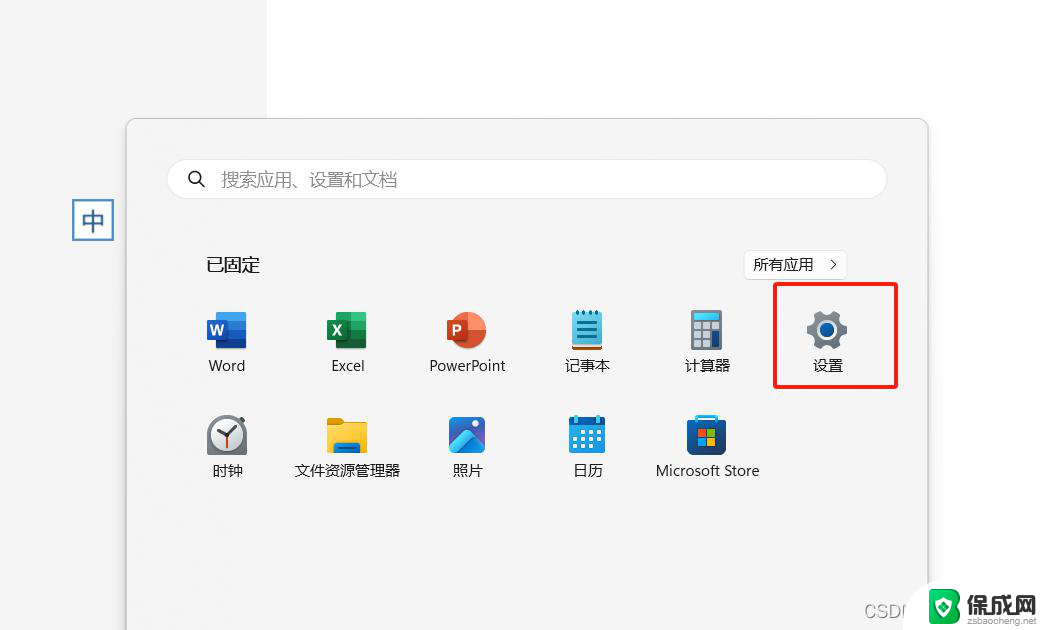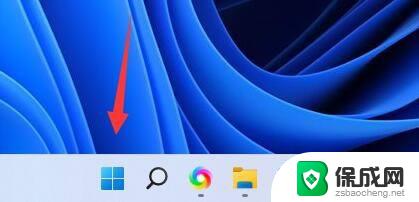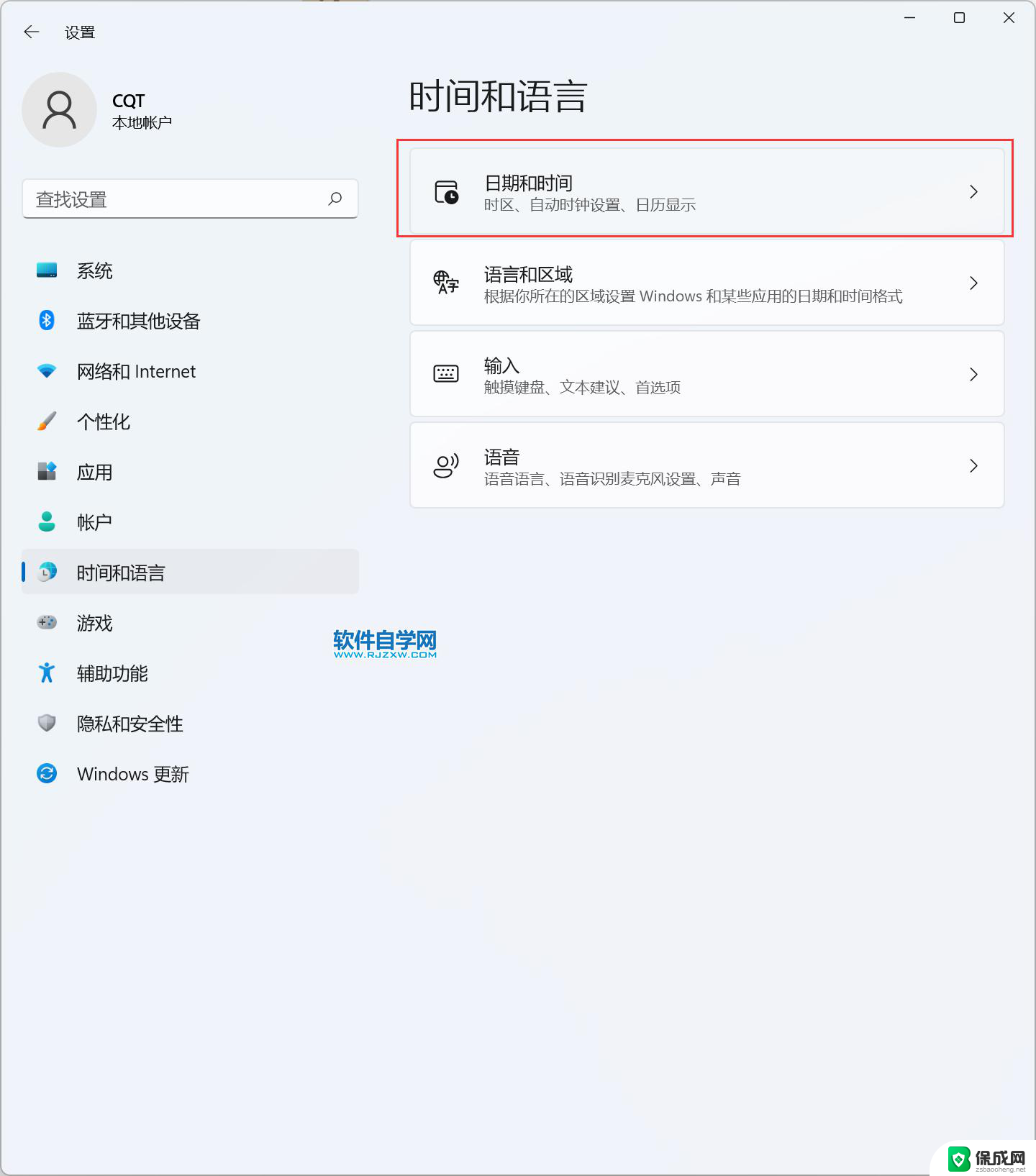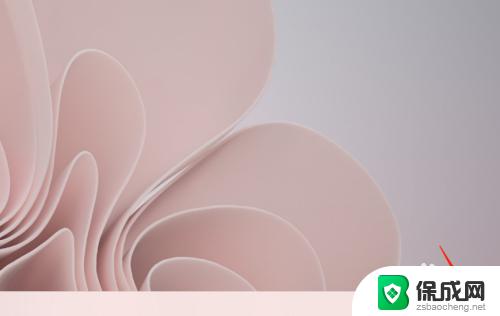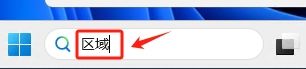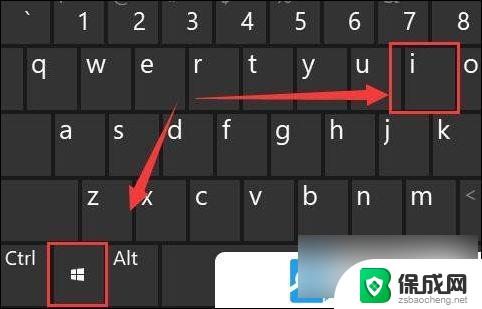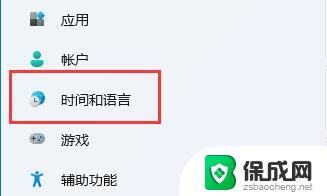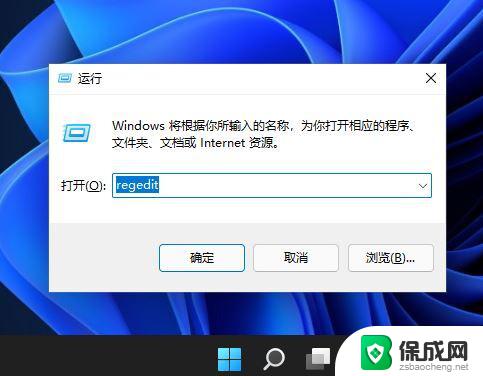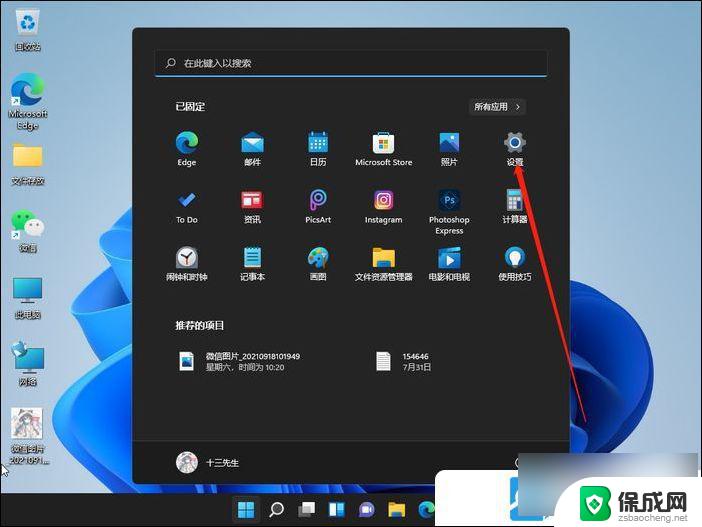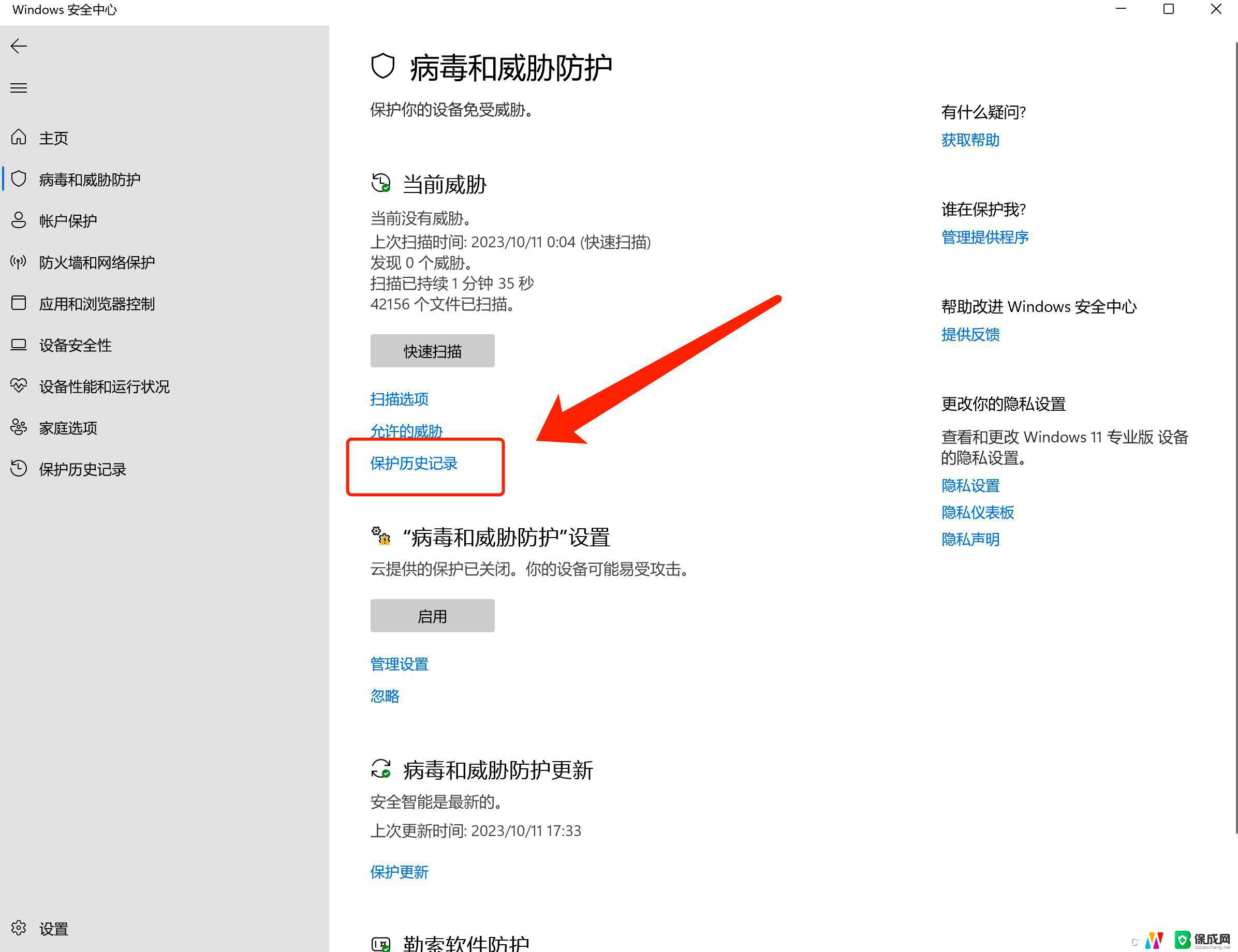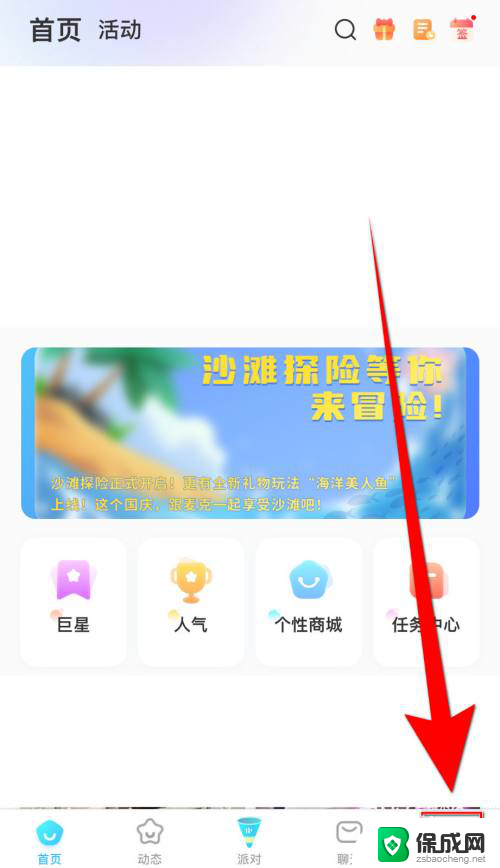win11电脑屏保时间怎么设置 Windows 11屏保启用时间如何更改
更新时间:2023-09-12 13:57:43作者:jiang
win11电脑屏保时间怎么设置,在电脑使用过程中,屏保是一项常见的功能,它不仅可以为我们的屏幕提供保护,还能增加我们的视觉享受,而随着Windows 11操作系统的推出,许多用户可能会对如何设置电脑屏保时间感到困惑。如何在Windows 11中更改屏保启用时间呢?在本文中我们将详细介绍如何调整Windows 11屏保启用时间,让您能够更好地掌控电脑屏保的使用。
步骤如下:
1.点击开始菜单
任务栏上的四宫图标。
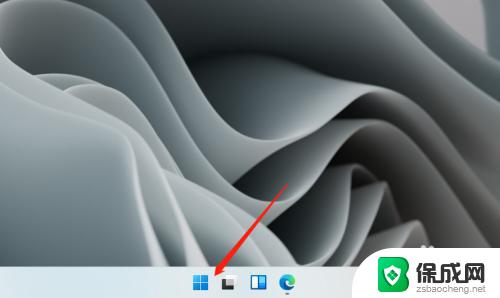
2.打开设置
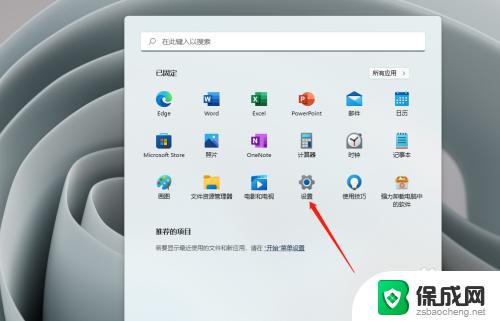
3.进入个性化
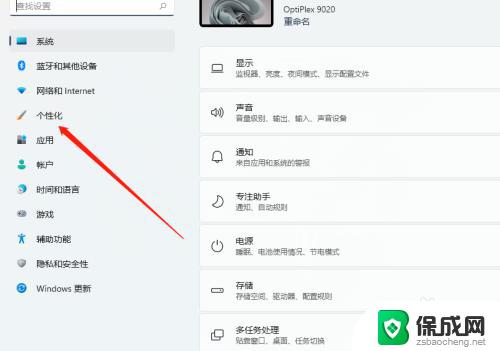
4.进入锁屏界面
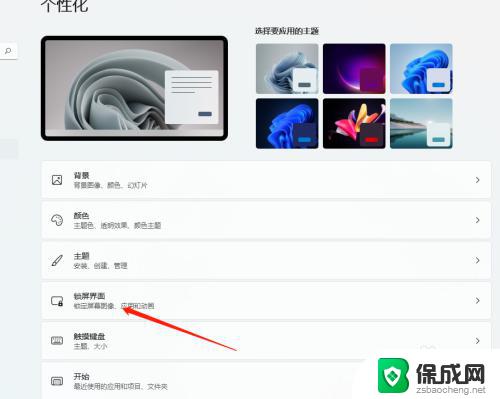
5.进入屏幕保护程序
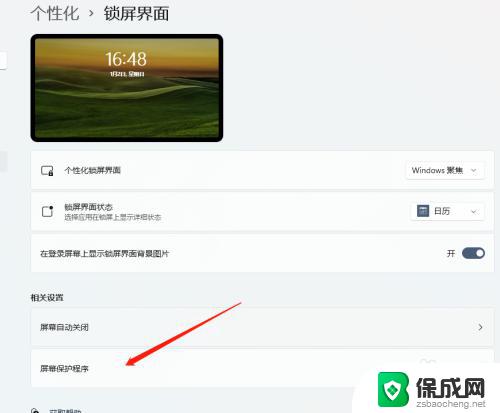
6.修改启用屏保时间
修改“等待”时间后,应用即可。
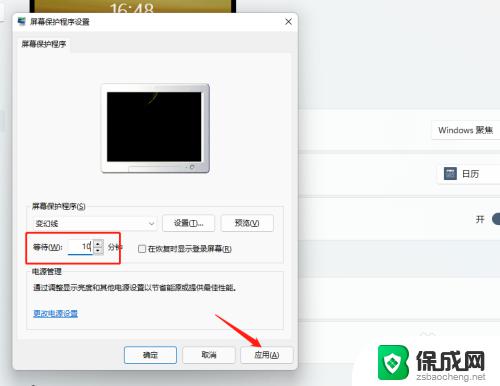
以上就是如何设置Win11电脑屏保时间的全部内容,如果您还有疑问,可以参考本文提供的步骤进行操作,希望本文对您有所帮助。